Microsoft i Facebook nagrađuju za pronađene greške u široko zastupljenim Web tehnologijama

Microsoft, Facebook i Google odlučili su da se udruže u borbi protiv hakera. Žestoki rivali udružiće se u borbi protiv hakera nudeći novčane i druge nagrade svima onima koji pronađu kritične ranjivosti u široko zastupljenim Web tehnologijama.
Program je sponzorisan od strane kompanija Facebook i Microsoft uz pomoć Google-ovih stručnjaka za bezbednost koji su pomogli da se razvoje ovaj programa i koji će biti uključeni u procenu potencijalnih kritičnih ranjivosti.
Program pod nazivom HackerOne je nastojanje kompanija Microsoft i Facebook da pronađu bezbednosne propuste koji se skrivaju u nekim od ključnih Web tehnologija. HackerOne će nagraditi sve one koji pronađu problema sa PHP, Apache , OpenSSL , a to se odnosi čak i na osnovne protokole za komunikaciju na Internetu.
Nagrade se kreću od 300 do 5.000 dolara u zavisnosti od težine ranjivosti. Na sajtu je objavljen postupak prijave pronađene ranjivosti čiju težinu će procenjivati komisija sastavljena od stručnjaka iz ove tri kompanije.
Potrebno je reći da sve tri kompanije imaju svoje vlastite programe nagrađivanja za pronađene bezbedonosne propuste. Microsoft je do sada isplatio 130.000 dolara nagrada s tim da je proširio svoj program nagrađivanja nudeći do 100.000 dolara svima onima koji otkriju nove načine da zaobiđu sigurnosnu zaštitu u Windows 8.1.
Iako su kompanije Microsoft, Facebook i Google veliki rivali, do ove saradnje je došlo s ciljem da se pronađu kritične greške koje bi mogle ključnu infrastrukturu Interneta učiniti vrlo nesigurnom.
Danas počinje trgovanje Twitter dionicama po cijeni od 26 dolara
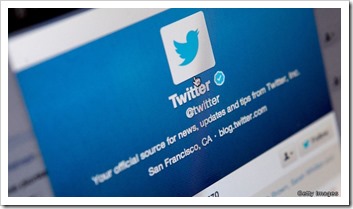
Na burzi u New Yorku danas počinje trgovanje Twitter dionicama na po cijeni od 26 dolara. Sa ovom cijenom vrijednost kompanije je procijenjena na više od 14 milijardi dolara.
Twitter je priopćio da će izlaskom na burzu sa 70 milijuna dionica svojih običnih dionica po cijeni 26 dolara po dionici dobiti 1,82 milijarde dolara svežeg novca a vrijednost kompanije postaviti na 14,2 milijarde dolara.
Pripremajući se za inicijalnu javnu ponudu (IPO) kompanija je prvotno procijenjivana u rasponu od 17 – 20 dolara po dionici. U ponedjeljak je cijenu dodigla na 23 – 25 dolara da bi konačno na burzu izašla sa cijenom od 26 dolara po dionici.
Sa ovom novom cijenom Twitter-ova inicijalna javna ponuda je druga najveća kada su u pitanju Internet tech kompanije. Najveću IPO je imao Facebook prošlog maja.
Izlaskom Twitter-a na burzu sa cijenom od 26 dolara po dionici, suosnivači Twitter-a Evan Williams, koji posjeduje 59,6 milijuna dionica, vredjet će skoro 2 milijarde dolara, dok će Jack Dorsey, koji posjeduje 23,4 milijuna dionica, vrijediti nešto manje od milijardu dolara.
Sa ovom cijenom vrijednost Twitter-a je procjenjena na nešto malo više od 14 milijardi dolara, ali sivo tržište predviđa da bi vrijednost mogla biti mnogo veća. Procijene nekih analitičara idu čak do 54 dolara po dionici, što bi kompaniju Twitter vrijednovalo na oko 30 milijardi dolara. Sa tom cijenom bi Twitter vrijedio više od LinkedIn čija je tržišna vrijednost oko 26 milijardi dolara, ali daleko manje od Facebooka čiji je trenutna vrijednost nešto veća od 120 milijardi dolara.
Prema posljednjim podacima, kompanija Twitter ima oko 230 milijuna mjesečno aktivnih korisnika od kojih je 100 milijuna aktivno svaki dan. Za usporedbu, najveća društvena mreža Facebook ima više od milijardu korisnika od kojih je većina pristupa stranici svaki dan.
Twitter korisnici objavljuju 500 milijuna tweetova dnevno na sajtu i njegovim aplikacijama.
Google Helpouts: Ponudite ili potražite pomoć stručnjaka putem video chata
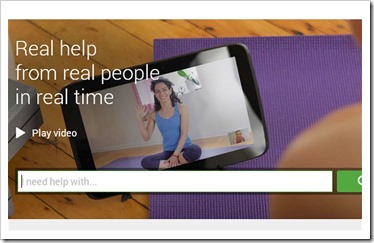
Google je pokrenuo novi servis pod nazivom Helpouts koji ima za cilj da pomogne ljudima da se povežu sa stručnjacima preko video chata koji bi im pomogli u rešavanju njihovih problema.
Google Helpouts je platforma gde svako može da proda svoja znanja, veštine i usluge putem video chata uživo i tako pomogne onima kojima je potrebna pomoć. Google Helpouts ljudima omogućava da na vrlo jednostavan način kontaktiraju stručnjaka koji bi im pomogao da reše problem sa računarom, nauči ih da sviraju gitaru, savladaju tehniku joge, naprave neki kolač i ostalo.
Novi servis je sličan servisu za video ćaskanje, Hangout, ali umesto da razgovara sa prijateljem korisnik se povezuje sa stručnjakom iz onih oblasti iz koje mu je potrebna pomoć. Google ovaj svoj novi servis opisuje kao "pravu pomoć stvarnim ljudima u realnom vremenu ."
Svako ko ima Google nalog može da učestvuje. Korisnici mogu da biraju ko onoga ko će da im pomogne na osnovu njihovih kvalifikacija, njihove dostupnost, njihove cene, kao i na osnovu ocene i povratnih informacija koje su dobili od prethodnih korisnika. Oni takođeimaju mogućnost da se odmah povežu ili da zakažu termin.
Svi oni koji žele da zarade novac nudeći svoje stručnosti mogu postaviti fiksnu cenu po Helpout sesiji ili naplaćivati po minuti. Takođe, oni mogu svoje savete davati i besplatno. Isplata se vrši putem Google novčanika (Google Wallet). Za ovu svoju uslugu Google će uzeti 20 odsto od dogovorene cene osim u kategoriji "Zdravlje".
Što se tiče kategorije "Zdravlje", Google navodi da će sprovesti bezbednosnu proveru svih onih koji nude svoje usluge u ovoj kategoriji kako bi se osiguralo da se radi kredibilnim stručnjacima.
Tokom Helpout sesije korisniki može razgovarati, deliti ekran svog računara, zajednički raditi na uređivanju prezentacija, ili snimati svoj Helpout. Google navodi da korisniku neće biti naplaćena sesija u slučaju da se “stručnjak” ne pojavi na zakazani Helpout , a takođe nudi i povrat novca u slučaju da je korisnik nezadovoljan dobijenom uslugom.
Google već duže vreme aktivno radi sa pružaocima usluga, trenutno su aktivni mnogi pojedinci i predstavnici poznatih brendova koji su bili izloženi temeljnoj rutinskoj proveri pre nego što su pristupili Helpouts, među kojima su Sephora, One Medical, Weight Watchers, Redbeacon i Rosetta Stone.
Za sada postoji osam kategorija, Muzika i Umetnost, Kompjuteri i Elektronika, Kulinarstvo, Obrazovanje i Karijera, Moda i Ljepota, Fitness i Ishrana, Zdravlje, Kuća i Bašta.
Trenutno je Google Helpouts dostupan preko Web-a i na Android uređajima. Na servisu za sada svoje usluge mogu nuditi samo oni koji dobiju poziv i to iz zemalja kao što su Velika Britanija, SAD, Australija, Irska, Kanada i Novi Zeland .
Kompanija Google očekuje da će vremenom rasti broj ljudi koji će nuditi različite vrste pomoći na Helpouts.
Nokia snažno gura rast prodaje Windows telefona u Europi

Najnoviji podaci kompanije Kantar Worldpanel o prodaji pametnih telefona za kvartal koji je završio rujna 2013 godine, pokazuju nastavak snažnog rasta prodaje Windows telefona diljem cijele Europe.
Dvoznamenkasta prodaja može se vidjeti u Velikoj Britaniji, Francuskoj i Italiji u kojima je udio Windows telefona sada 11,4 posto, 10,7 posto, te 13,7 posto.
Ono što je važno istaći jeste da Windows Phone sada ima veći tržišni udio od Apple iPhone u Italiji!
Windows Phone platforma, zahvaljujući dobroj prodaji Nokia telefona, sad u Italiji ima udio od 13,7 posto u odnosu na 10,2 posto koliko ima Apple iOS.
Treba reći da se najnoviji podaci o prodaji pametnih telefona kompanije Kantar Worldpanel odnose na period prije lansiranja iPhone 5S i iPhone 5C. Ipak, bez obzira na to, prodaja Windows telefona ne usporava. Iako sa svojim posljednjim modelima iPhonea Apple može napraviti određeni skok, ono što je vrlo vjerojatno jeste da bi udio Windows Phone mogao biti znatno veći kako vrijeme prolazi.
Android i dalje dominira Europskim tržištem sa udjelom od 71,9 %, što je povećanje od 4,2 posto u usporedbi sa istim razdobljem prošle godine.
Windows Phone, koji gotovo u cijelosti ovisi od prodaje Nokia telefona, i dalje pokazuje snažan napredak u Europi a također je primjetan i rasta na tržištima u nastajanju poput Latinske Amerike.
Udio Microsoft-ove mobilne platforme u Latinskoj Americi porastao je za 1,3 % u odnosu na prošlu godinu. Treba reći da je porastao udio i Apple iOS za 2,2 % a Google Androida za čak 23 %. Najveći gubitnik je BlackBerry čiji udio je pao za ogromnih 9,2 posto u prošlom kvartalu.
U prošlom kvartalu, udio Androida u Sjedinjene Američkim Državama pao je za 2,5 posto, dok je BlackBerry pao dodatnih 1,2 posto, nastavljajući dugi niz padova iz kvartala u kvartal koji sve više guraju ovu kompaniju u nepovrat. S druge strane, Apple iOS i Windows Phone su u istom periodu imali rast od 1,3 posto i 1,9 posto. Najnovije brojke su vrlo značajne za Windows Phone koji se već duže vrijeme grčevito bori da dobije značajniji udio na tržištu SAD-a.
Treba reći i da je u Kini porasla prodaja Android telefona a gotovo 15 % dok je prodaja BlackBerry, iOS i Windows Phone telefona pala za 0,1 posto, 6,4 posto i 2 posto.
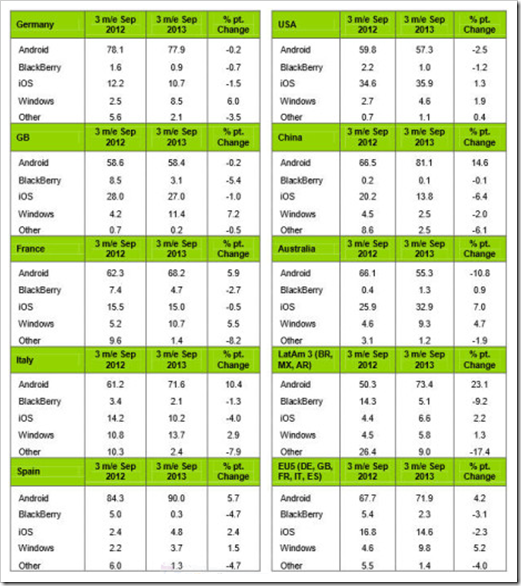
Da li znate za skrivene YouTube funkcionalnosti?
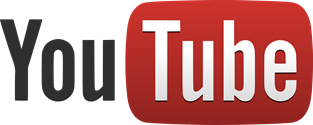
YouTube je najpopularnija video platforma koju koristi stotine miliona ljudi. Za jedne je YouTube samo zabava, za druge odlično sredstvo za učenje dok jedan broj njih uspeva da zaradi novac sa YouTube.
Mnogi od njih gledaju videa svaki dan i još uvek nisu upoznali skrivene funkcionalnosti YouTube-a koje popravljaju celokupno korisničko iskustvo.
Spomenimo nekoliko skrivenih ali vrlo korisnih YouTube funkcionalnosti:
Bolje linkovanje
Ako želite da linkujete na određenu tačku u videu, potrebno je da kliknete desnim tasterom miša na video i odaberite “Copy video URL at current time”. Sa ovom funkcionalnošću kopiraćete URL videa na toj specifičnoj tački. Kada neko klikne na taj vaš link, biće odveden na tu određenu tačku u YouTube videu. Drugim rečima, kada klikne na taj URL otvoriće mu se YouTube video koji neće početi od početka već od određenog dela za koji ste vi odabrali da bude početak za sve one koji dođu putem vašeg linka.
Play / Pause
Ako želite brzo zaustaviti video, najlakši način je da pritisnete “Space” dugme na tastaturi. To će vam uštedeti vreme potrebno da mišem dođete i kliknete na Play / Pause dugme na YouTube playeru. Ponovnim pritiskom na “Space” dugme na tastaturi video će se nastaviti.
Premotavanje
Ako želite premotati video unazad, dovoljno je samo da na tastaturi pritisnete strelica levo. Da biste ubrzati video, na tastaturi pritisnite strelicu desno. Ovo je dosta praktičnije i mnogo brže nego da koristite miš.
Dugme “Watch Later” (Poledaj Kasnije)
Ako iz nekog razloga treba da prestanete sa gledanjem videa ne brinite se, možete kliknuti na “Watch Later” dugme koje se nalazi dole desno na YouTube playeru i izgleda kao sat. Ova funkcionalnost vam omogućava da sačuvate video dok ne budete ponovo u mogućnosti da nastavite sa gledanjem videa. Vi nećete morate da ponovo da pretražujete kako bi našli taj isti video, sada će vas on čekati u vašem “Watch Later” (Gledaj kasnije) kanalu.
Kako da se ne pojavljuju srodni video snimci na kraju videa
Ako ne želite da vidite nijedan srodni video na kraju videa, to možete onemogućiti dodavanjem koda “?rel=0” na kraja URL-a u ugrađenom (embed) kodu.
Ponovite videos
Ako želite da ponovite svoj omiljeni video, potrebno je da u URL-u videa dopišete “repeater” odmah nakon “youtube”. To bi izgledao na primer ovako:
http://www.youtuberepeater.com/watch?v=pK2zYHWDZKo
Na ovaj način otvorićete video u eksternom sajtu koji ćete moći ponavljati koliko želite. Takođe, ovde imate mogućnost da možete da podesite da se ponavlja samo deo videa. Interesantno, zar ne?
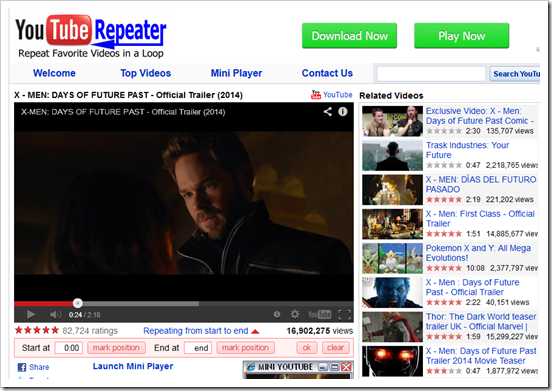
Prilagođeno pretraživanje
Ukoliko želite da suzite rezultate pretrage, upitu za pretragu možete dodati nekoliko dodataka. Na primer, ako vašem upitu za pretragu dodate “HD”, kao rezultat ćete dobiti videa visoke definicije dok bi dodavanjeme “3D” dobili videa koja se odnose na trodimenzionalni sadržaj.
Ako bi vašem upitu za pretragu dodali reč “long”, u rezultatima pretrage bi dobili videa duža od 20 minuta. S druge strane, dodate li reč “short” u rezultatima ćete dobiti videa koja traju manje od četiri minuta.
Dodavanjem reči “channels” ili “playlist” dobićete upravo te rezultate, kanale i liste. Korišćenjem reči “today” i “this week”, u rezultatima pretrage dobićete videa koja su objavljena u tom periodu.
Pretraga na drugim jezicima
U YouTube postoji opcija za pretraživanje na različitim jezicima. Sve što treba da uradite jeste da dođete do dna stranice i promenite jezik. Za strane jezike koji koriste različite karaktere pojaviće se specijalna tastatura.
Kako preuzeti video sa YouTube-a
Ako želite da ugradite YouTube video na svoju Web stranicu, pritisnite dugme “Share” koje se nalazi na videu, a zatim idite na “Embed”. Ako želite da promenite veličinu videa, to možete uraditi odabirom prilagođenu širine videa.
Problem loše Internet konekcije
Ako imate lošu Internet konekciju a želite da poboljšate kvalitet videa kojeg gledate, koristite YouTube Feather. Ova funkcionalnost, koja se za sada nalazi u beta fazi, uklanja neke funkcije i dugmad na video snimku što rezultira time da se on brže učitava.
Nadamo se da će vam neke od ovih skrivenih YouTube funkcija biti od koristi.
Prvi Bitcoin bankomat počinje sa radom u Kanadi

Prvi Bitcoin Bankomat spreman je da počne sa radom početkom idućeg tjedna u jednom kafiću u centru Vancouvera, Kanada.
Digitalna valuta Bitcoin pojavila se prije pet godina i njena tržišna već je prešla milijardu dolara. Digitalna valuta je stekla veliko poštovanje i divljenje zbog prevashodno zbog svojih tehničkih rješenja koja joj omogućuju funkcionisanje bez centralnog autoriteta.
Bitcoin bankomat proizvela je kompanija Robocoin i ljudima će omogućiti zamjenu digitalne valute Bitcoin za Kanadske dolare ali i obrnuto. Ovaj bankomat je prvi od pet Bitcoin bankomata koji će uskoro početi da rade u Kanadi, preostala četiri će biti postavljena ovog prosinca u Calgaryju, Montrealu, Ottawi i Torontu.
Prilikom uplate Kanadskih dolara, Bitcoin krediti će biti dodani u korisnikov online Bitcoin novčanik. Isto tako, Bitcoin krediti se mogu koristiti za kupnju kanadskih dolara koje bi preuzeli putem ovog bankomata.
Ovaj Robocoin ATM radi tako što prvo skenira dlan korisnika kako bi se osiguralo da ne može da se obavi više uplata te tako izbjegne eventualno pranje novce. Također, postoji granica koliko novca možete uplatiti dnevno, to je 3.000 kanadskih dolara dnevno. Nakon uplate kanadskih dolara, novcem se trguje u realnom vremenu na Kanadskoj VirtEx mjenjačnici, kupljeni Bitcoin krediti se potom prosljeđuju u korisnikov online Bitcoin novčanik.
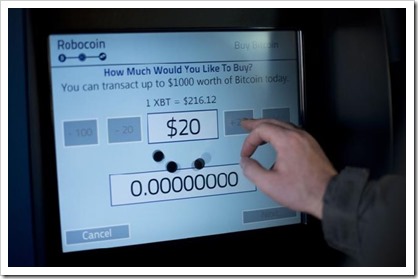
Nakon završetka transakcije, korisniku će na zaslonu biti prikazan QR kod i priznanica.
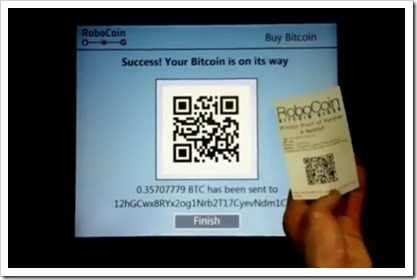
Kompanija Robocoin navodi da bi njeni Bitcoin bankomati mogli biti postavljeni diljem svijeta te da je do sada interesovanje pokazalo više od 20 zemalja među kojima su za sada najozbiljnije Australija, Češka, Kenija, Irska, Filipini i Tajland.
Mi vjerujemo u naš proizvod i smatramo da je ovaj naš Bitcoin bankomat najlakši, najbrži i najpovoljniji način na koji ljudi diljem svijeta mogu da kupe i prodaju Bitcoin,
navodi se u priopćenju kompanije Robocoin.
Koji rizici očekuju korisnike Windows XP nakon ukidanja podrške
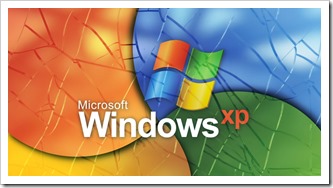
Sigurnost i stabilnost računala veoma je bitna, posebno se to odnosi na kompanije. Kompanije moraju znati da su njihova računala sigurna i stabilna. Jedan od najboljih načina za to jeste da računala koriste moderan, podržan operativni sustav.
Kompanija Microsoft će 8. travnja 2014 godine prestati pružati podršku za operativni sustav Windows XP.
To znači da kompanija obustavlja objavljivanje ažuriranja i sigurnosne zakrpa za ovu verziju operativnog sustava Windows. Znači, svaka nova ranjivost koja se otkrije u XP nakon ovog datuma, neće se više rješavati novim sigurnosnim ažuriranjima.
Koji rizici očekuju korisnike Windows XP nakon što Microsoft ukine podršku za ovaj sustav? Jedan od rizika je taj što će napadači imati prednost u odnosu na vas koji ste odlučili i dalje koristiti Windows XP, jer će u odnosu na vas gotovo sigurno imati više informacija o ranjivostima u sustavu Windows XP. Za kompanije ovo može predstavljati ogroman problem jer će obrana njihovih računala značajno oslabiti. Računala će postati sve izloženija virusima, spyware-ima ili ostalim vrstama računalnih napada.
Microsoft sigurnosne probleme identificira svaki dan. Na podržanim verzijama operativnog sustava Windows, kompanija objavljuje ažuriranja kako bi riješila ove sigurnosne propuste. Nakon 8. travnja 2014 godine Windows XP neće dobivati nova sigurnosna ažuriranja. Korisnici sustava Windows XP će ostati ranjivi zauvijek. To znači da će hakeri pronaći nove načine da napadnu vaš nezaštićen sustav i podatke a da Microsoft neće učiniti ništa da to spriječi.
Windows XP Service Pack 3 je bio nešto zaista fantastično u vrijeme kada je objavljen. Ono što treba raći jeste da je od tada prošlo više od 5 godina tako da sigurnosna rješenja ugrađena u operativni sustav više nisu dovoljna da bi se zaustavili današnji moderni računalni napadi. Stopa inficiranosti malware-om za Windows operativne sustave ukazuju na to da je stopa infekcije za Windows XP znatno veća u odnosu na današnje operativne sustave kao što su Windows 7 i Windows 8. Microsoft Security Intelligence je u svom izvještaju prikazao stopu inficiranosti po operativnim sustavima i servisnim paketima u četvrtom tromjesečju 2012 godine, što možete vidjedi na slici ispod.
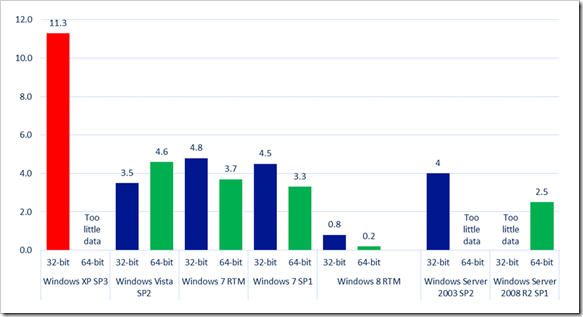
Svakako da su prijetnje sa kojima se pojedinci i organizacije suočavaju danas mnogo drugačije od onih iz vremena kada je objavljen Windows XP Service Pack 3. Uvođenjem Windows Firewall-a u XP Service Pack 2 i novije operativne sustave napadači su bili prisiljeni da mijenjaju način na koji prilaze operativnom sustavu. To je dovelo do utrke u naoružanju između tehnološki dosta pametnih kriminalaca i sigurnosnih stručnjaka.
Sve u svemu, sigurnosne značajke koje su ugrađene u operativni sustav Windows XP nisu više dovoljne za obranu od suvremenih računalnih prijetnji. Windows 8 ima znatno superiornije sigurnosne mjere u odnosu na desetljećje stari Windows XP.
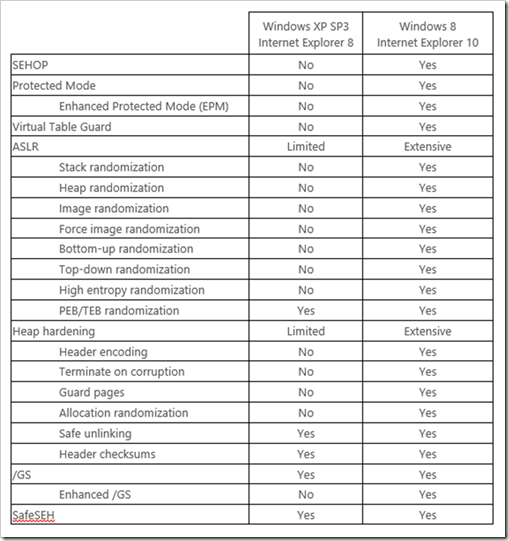
Kako mogu zaštititi svoj računar?
Postoji nekoliko novijih verzija operativnog sustava Windows koje su sigurne, stabilne i podržane od strane kompanije Microsoft. Ovi novi operacijski sustavi nude ne samo veliku sigurnost i performanse, već i velika poboljšanja u korisničkom iskustvu. Windows 7 je najpopularniji OS u svijetu. Gotovo 45 % posto svih računala koristi ovaj operativni sustav. Windows 7 i Windows 8 svakako nude mnogo više mogućnosti, bolju sigurnost, stabilnost i bolje performanse u odnosu na Windows XP.
Ono što je važno znati jeste da je Microsoft planira da pruža podršku za Windows 7 do 2020 godine a za Windows 8 do 2023 godine. To znači da će kompanija Microsoft osigurati ne samo nove funkcionalnosti i mogućnosti za ove operativne sustave već i sigurnosne zakrpe. Prelazak na moderni OS će vam pomoći da budete mnogo sigurniji i zaštićeniji u godinama koje dolaze .
Bivši direktor Apple-a u trci za kupovinu kompanije BlackBerry

Bivši izvršni direktor kompanije Apple, John Sculley, želi da kupi proizvođača pametnih telefona BlackBerry.
Prema najnovijim informacijama John Sculley razmatra mogućnost da sa kanadskim partnerima izađe sa zajedničkom ponudom za preuzimanje kompanije BlackBerry.
Bivši izvršni direktor kompanije Apple povodom ovih navoda dao je izjavu u kojoj ističe da je dugogodišnji ljubitelj BlackBerry-ja te da smatra da kompanija može u budućnosti mnogo toga dobrog da napravi.
Ali, bez iskusnih ljudi koji su se bavili ovom vrstom posla i bez strateškog plana, to bi bio zaista veliki izazov",
izjavio je John Sculley.
Treba reći da je John Sculley bio predsednik kompanije PepsiCo do 1983 godine kada postaje izvršni direktor Apple-a. Sa mesta izvršnog direktora kompanije Apple odlazi 1993 godine.
Kompanija BlackBerry je Kanadska kompanija sa sedištem u Waterloo, u Ontariju , i nekada je dominirala na tržištu pametnih telefona. Nakon što su Apple iPhone i telefoni koji koriste Google Android operativni sistem preuzeli primat na tržištu, kompanija se našla u vrlo nezavidnoj poziciji. Kompanija je pokušala sa pametnim telefonom Z10 da povrati udio na tržištu ali bez većeg uspeha tako da se prodaja nametnula kao jedno od mogućih rešenja.
Treba reći da je kompanija Fairfax Financial Holdings Ltd već iznela svoju prelimiarnu ponudu za kupovinu kompanije BlackBerry u visini od 4,7 milijardi dolara. Takođe, suosnivači BlackBerry-a Mike Lazaridis i Doug Fregin su se uključili u trku za preuzimanjem kompanije, iako za sada nema konkretne ponude.
Inače, kompanija BlackBerry već neko vreme nalazi se u pregovorima sa kompanijama Cisco Systems, Google i SAP koje su zainteresovane za kupovinu cele kompanije ili nekih njenih delova.
Twitter-ovi skriveni tipkovni prečaci

Twitter ima više od 500 milijuna korisnika ali veliki broj njih i ne zna da postoje tipkovničke kratice koje mogu znatno da olakšaju i ubrzaju njihove aktivnosti na ovom iznimno popularnom servisu.
Za sve one koji još uvijek ne znaju, evo popisa petnaest najpopularnijih tipkovnih prečaca na Twitteru.
Korištenje prečaca na tipkovnici može znatno da ubrza i olakša vaš rad. Prije nekog vremena smo pisali o nekim dosta zastupljenim prečacima sa kojim možete poboljšati svoju efikasnost. Sve koje interesira mogu pogledati članak “Prečice na tastaturi i trikovi pri kucanju teksta koje bi svi morali znati”.
Vratimo se na temu ovog članka, evo popisa najzastupljenijih tipkovnih prečaca na Twitteru:
-
Početna stranica – “g h” – Ako se želite vratiti na početnu stranicu, ne morate pomicati kursor do ikone kuće na lijevoj strani. Potrebno je samo pritisnete gumbe "g h" na tipkovnici i to će vas odvesti ravno na vašu početnu stranicu.
-
Vaš profil – “g p” – Pritiskom na “g p” otvoriće vam se vaš Twitter profil.
-
Poruke – “g m” – Možda je teško pronaći ikonu za poruke na Twitteru, ako vam je potreban za pristup Inbox-u, pritisnite "g m" na tipkovnici i to će vas odvesti ravno tamo.
-
Connect – “g c” – Da bi vidjeli popis interakcija,dovoljno je da na tipkovnici pritisnite “g c”.
-
Mentions – “g r” – Da bi pogledali sve tweets koji su vas pomenuli, pored toga što možete da kliknete na karticu na lijevoj strani možete da koristite i kraticu "g r".
-
Korisnički profili – “g u” – Da biste otvorili nečiji profil ne morate koristiti okvir za pretraživanje, umjesto toga možete upisati “g u”. Pojavit će se pop-up okvir sa porukom: "Idi na profil osobe". Potrebno je samo upisati njihovo ime i skočiti na profil.
-
Novi Tweet – “n” – Pritiskom na “n” na tipkovnici odmah će se otvoriti "What's happening?" okvir za novi tweet.
-
DM – “m” – Ako želite poslati DM (izravnu poruku), na tipkovnivi pritisnite “m” i okvir za novu izravnu poruku će se pojaviti na zaslonu.
-
Favourite – “f” – Ako ste naišli na tweet koji želite favourite, jednostavno pritisnite “f”. Upozorenje, ovo radi samo ako ste otvorili novu stranicu za tweet, neće raditi na vašoj početnoj stranici.
-
Retweet – “t” – Baš kao i sa favoriziranjem tweeta i u ovom slučaju tweet morate imati u potpunosti otvoren.
-
Odgovori – “r” – Prečac “r” rezerviran je za odgovaranje na tweet . Također, pobrinite se da imate tweet otvoren jer prečac neće raditi na početnoj stranici.
-
Sljedeći Tweet – “j” – Da biste prešli na sljedeći tweet na popisu, koristite prečac “j”.
-
Prethodni Tweet – “k” – Za povratak na prethodni tweet , na tipkovnici pritisnite “k”.
-
Učitati više – “.” – Ako imate stari preglednik ili je za otvaranje vaših tweets potrebno neko vrijeme za učitavanje, pritiskom na “.” učitat će se sljedeći skup tweets i vas odvesti ravno na vrhu stranice.
-
Tipkovni prečaci – "?" – Kada se nađete u nedoumici oko svih ovih prečaca, jednostavno na tipkovnici pritisnite upitnik i otvorit će vam se izbornik svih dostupnih tipkovnih prečaca.
Nadamo se da će vam ovaj članak biti od koristi.
Kako napraviti Android aplikaciju na računaru

Mobilni operativni sistem Android izuzetno je popularan. Rastom popularnosti rastao je i broj ljudi koji želi da nauči da pravi aplikacije za ovaj Google-ov besplatni operativni sistem. Stoga smo odlučili napisati ovaj članak i pomoći svima koji žele da se malo bolje upoznaju i nauče sve ono što im je potrebno da bi napravili Android aplikaciju.
Generalno, poslednjih nekoliko godina veliki broj ljudi je pokazao interesovanje da žele da nauče da prave ne samo aplikacije za različite mobilne operativne sisteme već i programiranje u popularnim programskim jezicima. To je rezultiralo pojavom i ekstremnom popularnošću besplatnih online kurseva programiranja.
Ali da se vratimo na Android.
Počnimo sa jednim malim vodičem o tome kako napravite Android aplikaciju na vašem kućnom računaru ili laptopu. U ovom slučaju nije potrebno imati Android tablet ili pametni telefon da bi mogli napraviti aplikaciju.
Ono što treba naglasiti jeste da su svi razvojni alati potrebni za kreiranje Android aplikacije dostupni na Internetu potpuno besplatno.
Kakav računar trebate imati
Android aplikaciju možete napraviti na svakom računaru koji koristi operativni sistem Windows ili Linux.
Za pristojan iskustvo, potreban vam je kompjuter ili laptop sa sledećim karakteristikama: Procesor 2.0 GHz sa najmanje 3 GB RAM memorije i 1 GB slobodnog prostora na disku.
Važno je naglasiti da vam nije potreban Android uređaj jer vaše aplikacije možete testirati u virtuelnom Android uređaju koji dolazi sa Android Development Tools Bundle.
Koji softver trebate za razvoj Android aplikacija
Šta je to što vam je potrebno od softvera da bi mogli početi sa razvojem Android aplikacija na vašem računaru:
-
Android Development Tools Bundle (treba reći da od sadrži Eclispse, Android SDK, Device Emulator)
-
Java Development Kit (JDK)
To je to. U sledećih nekoliko jednostavnih koraka možete početi sa razvojem Android aplikacije. Prvo ćemo podesiti Android razvojno okruženje:
Korak 1: Preuzimanje i instalacija JDK
Java Development Kit (JDK) možete preuzeti na linku iznad.
Nakon što preuzete Java, potrebno je da je instalirate. Proces je isti kao kod instalacije bilo kojeg drugog softvera.
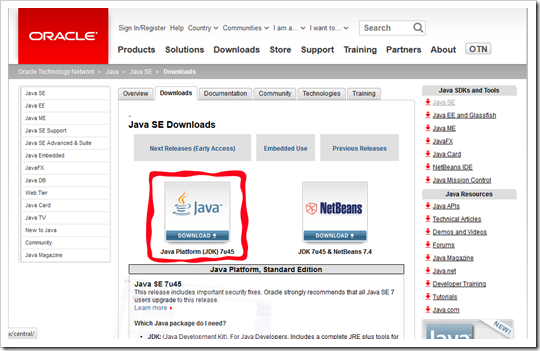
Korak 2: Android Development Tools Bundle
Android Development Tools Bundle možete preuzeti sa linka postavljenog iznad.
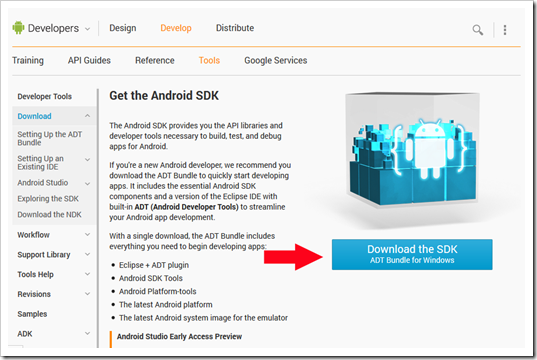
Nakon preuzimanja potrebno je ekstraktovati Android Development Tools paket u određenu fasciklu.
Kada preuzmete Android Development Tools paket, dobićete zip fajl pod nazivom “adt-bundle-windows- x86”, veličine oko 400 MB.
Ekstraktujte ovaj zip fajl u neki određeni folder gde želite da postavite svoje Android razvojne alate. Nakon toga, otvorite taj folder i pronađite dve fascikle “Eclipse” i “SDK”.
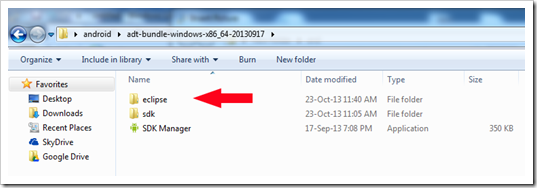
Korak 3: Eclipse
Otvorite Eclipse folder. Pronađite i kliknite na ikonu Eclipse (kao na slici ispod).
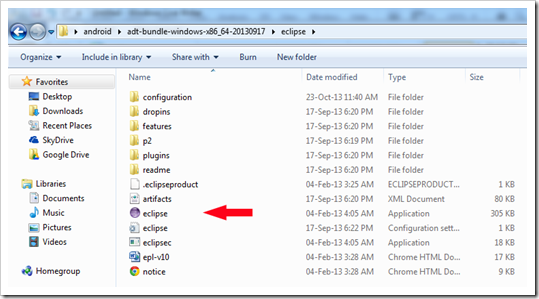
Kada pokrenete Eclipse, to će potrajati malo duže s obzirom da ga Android Development Tools po prvi put pokreću pa je stoga potrebno malo više vremena za podešavanja. Nakon toga otvoriće vam se sledeći ekran:
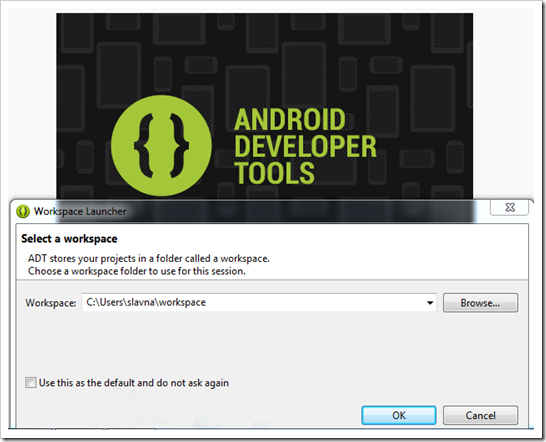
Izaberite folder gde želite da se vaši Android projekti čuvaju, završite klikom na dugme OK. Nakon toga Eclipse će se učitati, sada ste spremni da počnete sa razvijanjem aplikacija za Android.
Korak 4: Napravite Android virtuelni uređaj (AVD)
U slučaju da nemate Android uređaj, na vrlo jednostavan način možete da napravite virtuelni uređaj koji bi vam služio za testiranje aplikacije. Potrebno je da izaberite Window – Android Virtual Device Manager – New (kao na slici ispod).
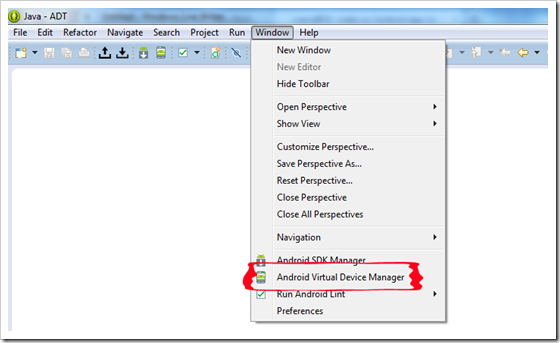
U sledećem prozoru potrebno je dati naziv vašem virtuelnom uređaju, za Device (uređaj) izabrati 4.0 “Nexus S” a za Target izabrati Android 4.2. Na kraju kliknite na dugme OK.
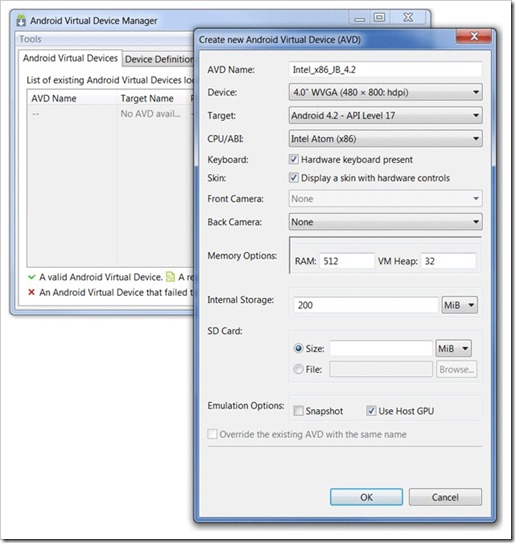
To je to, napravili ste Android virtuelni uređaj. Sada ste rešili pitanje testiranja vaše Android aplikacije. Virtuelni Android uređaj će se automatski pojaviti kada pokrenete svoj projekat za testiranje. Budite strpljivi, jer može potraje do 5 minuta da bi se uređaj u potpunosti učitao.

Sada imate sav potreban alat za razvoj svoje Android aplikacije.
Korak 5: Vreme je da kreirajte vaš prvi Android projekt
Pokrenite Eclipse. Nalazi se u ADT bundle – Eclipse folderu (Korak 3). Za početak izaberite File – New – Android Application Project.
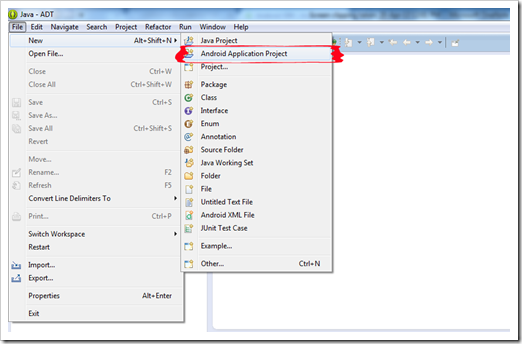
Dajte vašoj aplikaciji ime, na primer “Moja Prva Aplikacija”. Ovo ime će se prikazati u meniju aplikacije kada je instalirate na Android uređaj ili emulator. Projekat možete nazvati “Prva Aplikacija”, a potrebno je uneti i naziv paketa gde želite da sačuvate sve vaše Java datoteke. Proverite da li ste izabrali jedinstveno ime paketa (na primer : online.trziste ili vaše ime.prezime), uz napomenu da je potrebno da koristite mala slova kako bi ste se pridržavali standarda kodiranja.
Izaberite minimalno zahtevan SDK. Kao što možete da vidite na slici, mi smo izabrali Android 2.2 Froyo, što znači da ova aplikacija neće raditi na starijim verzijama Androida već samo na Android 2.2 i novijim.
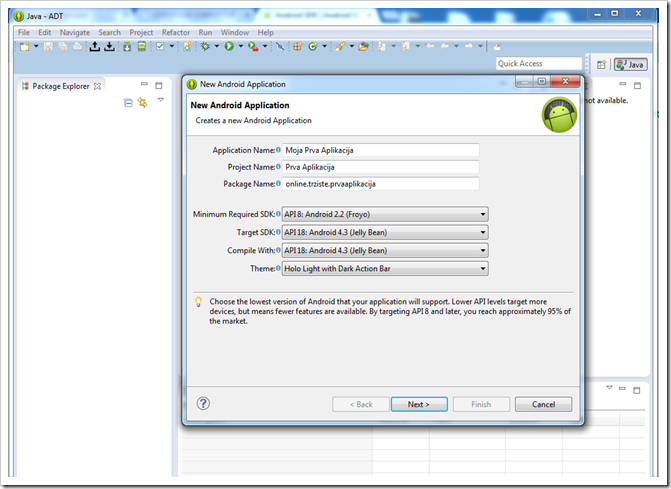
Klikom na “Next” otvoriće vam se ekran gde možete ostavite sve vrednosti kao što su već zadane. Kliknite ponovo na “Next”.
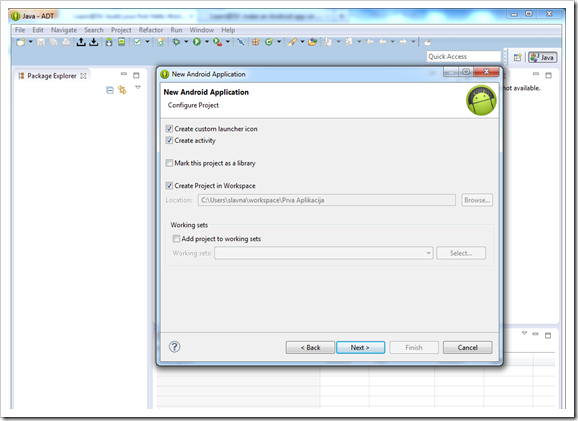
Otvoriće vam se prozor za konfiguraciju atributa ikone, i ovde ostavite sve kako več jeste i kliknite na “Next”.
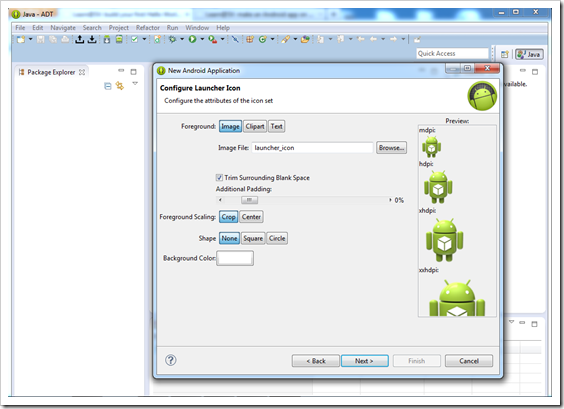
U sledećem prozoru odaberite Blank Activity i kliknite “Next”.
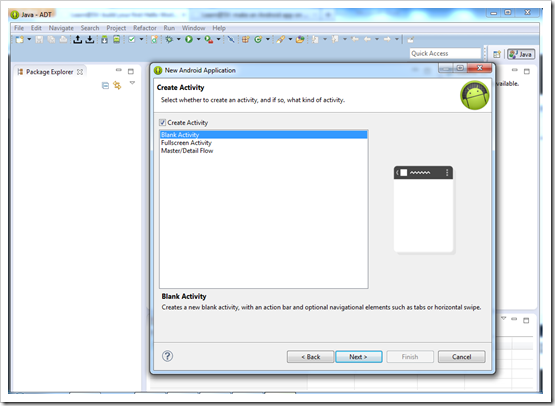
Na poslednjem u nizu prozora također ništa ne menjajte, kliknite ” Finish ” kako bi završili sa ovim procesom.
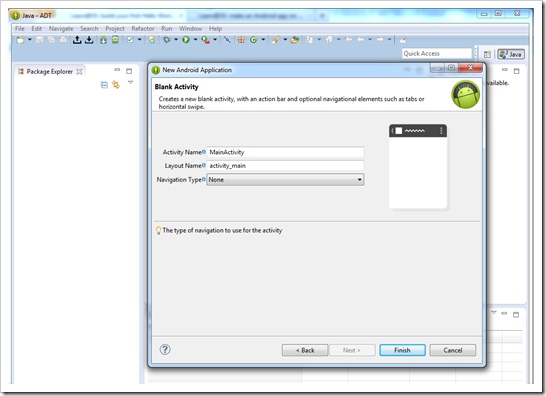
Korak 6: Vaša prva Android aplikacija
Eclipse će vam sada prikazati korisnički interfejs vaše aplikacije (Graphical Layout of activity_mail.xml) sa “Hello World” TektView widget u sredini. Takođe, možete videti novokreirani folder projekta u “Package Explorer” kartici sa desne strane.
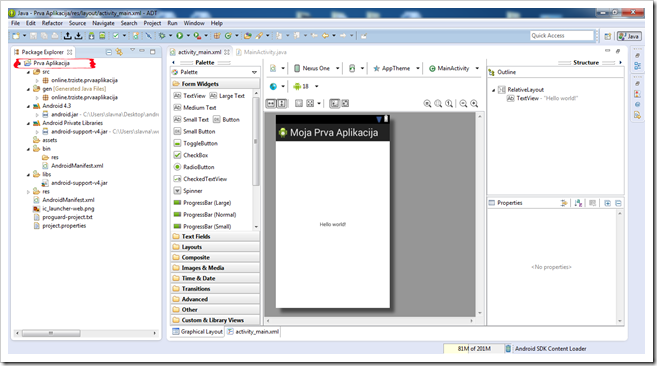
Razvijete taj folder kako biste videli datoteke.
Vaša Hello World aplikacija skoro da je spremna za pokretanje, ali pre nego što to uradite hajde da pogledamo foldere i fajlove (direktorijume i datoteke) koji se nalaze u vašem folderu projekta kako biste ih bolje razumeli.
-
src : The “src” folder ili folder izvor sadrži naziv vašeg pakovanja (package) a takođe ovde se čuvaju i Java datoteke.
-
res : “Res” folder ili folder resursa čuva sve vaše dizajne korisničkog interfejsa, xml datoteke, slike, zvuk , videa i sl., koji će se koristiti u vašoj aplikaciji.
-
R.java : R.java fajl možete pronaći u gen folderu. R.java je mesto gde imate pristup svemu što imate u folderu resursa.
-
AndroidManifest.xml : Android manifest sadrži osnovne informacije o aplikaciji, informacije koje sistem treba imati pre nego što pokrene kod aplikacije.
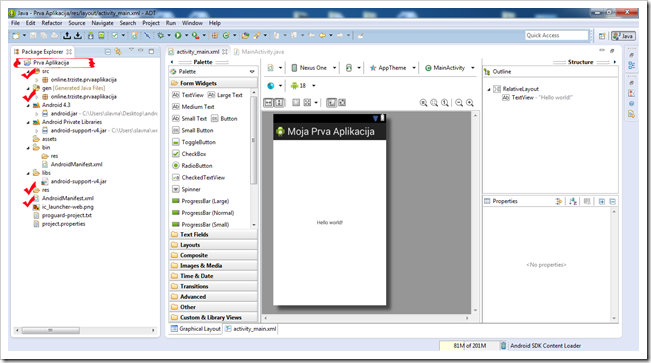
Korak 7: Pokrenite vašu aplikaciju
Vašu prvu “Hello World” aplikaciju će te pokrenuti klikom na dugme “Run” i izabrati Run As – Android Application. Virtuelni Android uređaj (AVD / emulator) će se automatski pojaviti i pokrenuti aplikaciju u njemu.
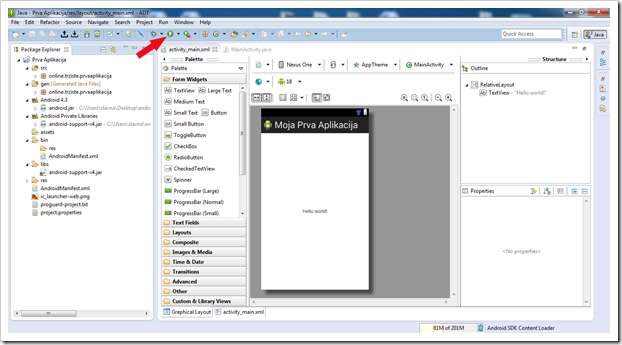
Takođe, vi možete povezati svoj “USB Debugging” omogućen Android pametni telefon ili tablet i na njemu instalirati ovu vašu aplikaciju.
Nadamo se da će vam ovaj članak koristiti da se više zainteresujete za razvoj Android aplikacija.